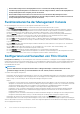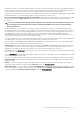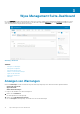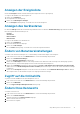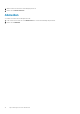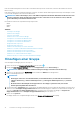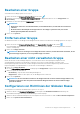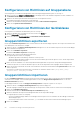Administrator Guide
Bearbeiten einer Gruppe
Zum Bearbeiten einer Gruppe gehen Sie wie folgt vor:
1. Klicken Sie auf der Seite Gruppen und Konfigurationen auf das Symbol .
2. Bearbeiten Sie im Dialogfeld Standardrichtliniengruppe bearbeiten die Gruppeninformationen wie z. B. Gruppenname und
Beschreibung.
3. Bearbeiten Sie unter der Registerkarte Registrierung das Gruppentoken.
ANMERKUNG:
• Das Gruppen-Token muss einen Großbuchstaben, einen Kleinbuchstaben, eine Zahl und ein Sonderzeichen
enthalten.
• Die Geräte können durch Eingabe des Gruppentokens in einer Gruppe registriert werden, der auf dem
Geräteregistrierungsbildschirm zu finden ist.
4. Klicken Sie auf Speichern.
Entfernen einer Gruppe
Als Administrator können Sie eine Gruppe aus der Gruppenhierarchie entfernen. Zum Entfernen einer Gruppe gehen Sie wie folgt vor:
1. Klicken Sie auf der Seite Gruppen und Konfigurationen in der Gruppenstruktur-Hierarchie auf das Symbol .
Eine Warnmeldung, die darauf hinweist, dass diese Maßnahme eine oder mehrere Gruppen aus der Gruppenstruktur-Hierarchie
entfernt, wird angezeigt.
2. Klicken Sie auf Gruppe entfernen.
ANMERKUNG:
Wenn Sie eine Gruppe aus der Gruppenhierarchie entfernen, werden alle Benutzer und Geräte, die der
gelöschten Gruppe angehörten, in eine ausgewählte Gruppe verschoben.
Bearbeiten einer nicht verwalteten Gruppe
Geräte, die der nicht verwalteten Gruppe angehören, verwenden keine Lizenzen oder empfangen Konfigurationen oder
anwendungsbasierte Richtlinien. Zum Hinzufügen von Geräten zu einer nicht verwalteten Gruppe verwenden Sie den
Geräteregistrierungsschlüssel für die nicht verwaltete Gruppe im Rahmen der automatischen Registrierung oder der manuellen
Registrierung. Gehen Sie folgendermaßen vor, um eine nicht verwaltete Gruppe zu bearbeiten:
1. Klicken Sie auf Gruppe bearbeiten.
Die Seite Nicht verwaltete Gruppe bearbeiten wird angezeigt. Der Gruppenname zeigt den Namen der Gruppe an.
2. Geben Sie folgende Informationen ein:
• Beschreibung – Zeigt eine kurze Beschreibung der Gruppe an.
• Gruppentoken – Wählen Sie diese Option aus, um das Gruppentoken zu aktivieren.
3. Klicken Sie auf Speichern.
ANMERKUNG:
Bei einer öffentlichen Cloud muss der Gruppentoken für eine nicht verwaltete Gruppe aktiviert sein,
um Geräte zu registrieren. Bei einer privaten Cloud wird der Gruppentoken für eine nicht verwaltete Gruppe
automatisch aktiviert.
Konfigurieren von Richtlinien der Globalen Klasse
Zur Konfiguration von Richtlinien der Globalen Klasse, gehen Sie wie folgt vor:
1. Wählen Sie auf der Seite Gruppen und Konfigurationen aus der Dropdownliste Richtlinien bearbeiten den Gerätetyp aus.
Die Richtlinieneinstellungen des entsprechenden Gerätetyps werden angezeigt.
2. Wählen Sie auf die Richtlinieneinstellung aus, die Sie konfigurieren möchten, und klicken Sie dann auf Dieses Element konfigurieren.
3. Klicken Sie auf Speichern und Veröffentlichen.
Verwalten von Gruppen und Konfigurationen
19